Агуулгын хүснэгт
Вэб хуудсыг сэргээнэ үү
Сүлжээний өөрчлөлт илэрсэн аймшигтай алдаа нь таны компьютер дээрх хамгийн бухимдалтай мессежүүдийн нэг байж болох юм. Энэ алдаа нь интернетэд холбогдоход хүндрэл учруулж, ачаалах хугацааг удаашруулж, зарим вэб сайт руу нэвтрэхэд саад учруулж болзошгүй.
Аз болоход вэб хуудсыг дахин сэргээснээр энэ асуудлыг шийдэж болно. Вэб хуудсыг дахин сэргээснээр таны компьютер болон таны нэвтрэх гэж буй вэб сайтын хоорондох холболт үндсэндээ дахин бий болж, хийх гэж буй ажлаа үргэлжлүүлэх боломжтой болно.
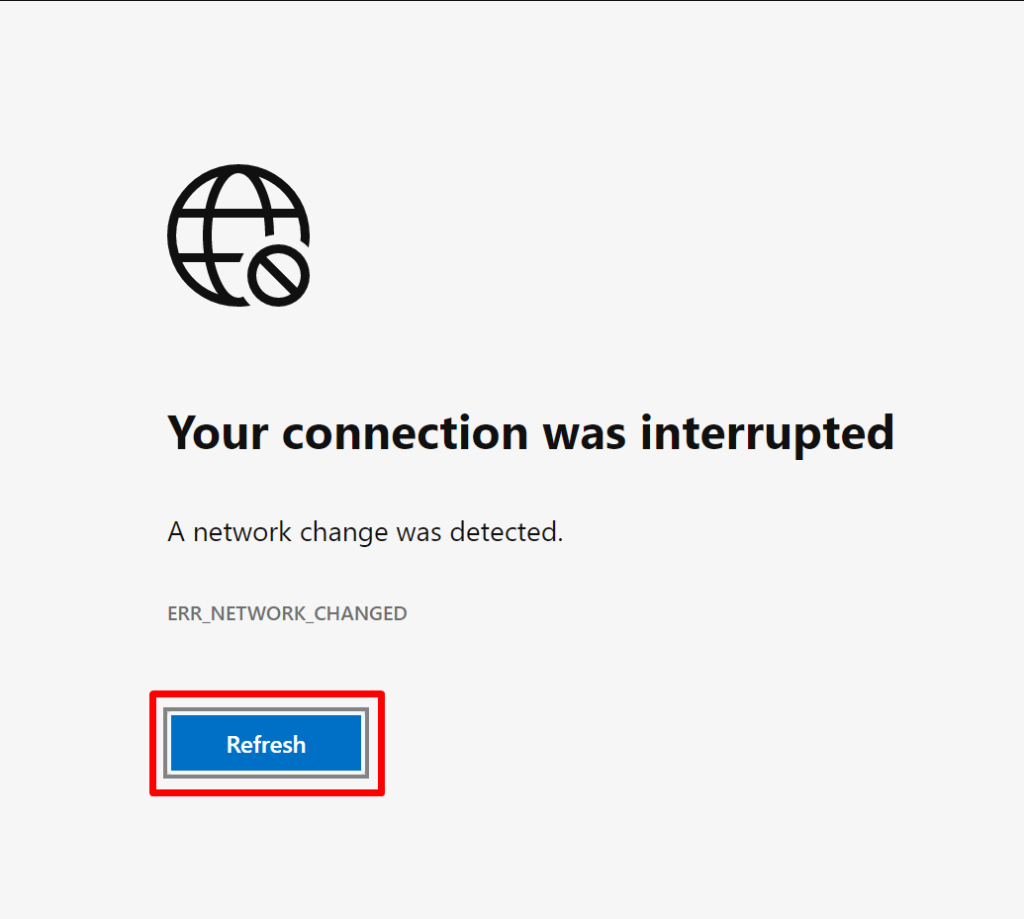
Google Chrome-г дахин эхлүүлнэ үү
Хэрэв та Google Chrome хөтөч дээрээ "Сүлжээний өөрчлөлт илэрсэн" алдаатай тулгарсан бол уг программыг дахин эхлүүлэх нь асуудлыг засахад тусална. Та энэ алдаатай тулгарах бүрд энэ нь ерөнхийдөө одоогийн сүлжээний орчин болон хөтөч дээр хадгалагдсан тохиргооны хоорондох зөрчилдөөнөөс үүдэлтэй байдаг. Хөтөлбөрийг дахин эхлүүлснээр таны сүлжээний орчныг дахин тохируулж, холболтыг сэргээх боломжтой бөгөөд энэ нь алдааг шийдэж, таныг дахин ажиллуулахад тусална.
Алхам 1: Хаах товчийг дарна уу. дүрс эсвэл X баруун дээд буланд.
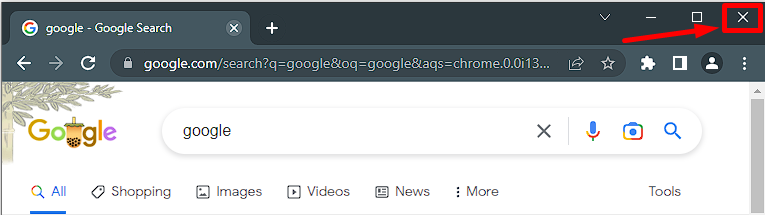
Алхам 2: Эхлүүлэх цэсийг нээгээд Google Chrome, болон нээнэ үү.
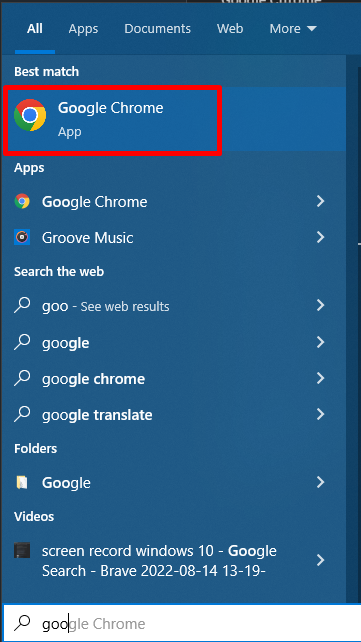
Компьютерээ дахин асаана уу
Компьютерээ дахин асаах нь "Сүлжээний өөрчлөлт илэрсэн" алдаа зэрэг олон компьютерийн алдааг засах хурдан бөгөөд хялбар арга байж болно. Ихэвчлэн сүүлийн үеийн өөрчлөлтЭнэ нь таны сүлжээний тохиргоо эсвэл тохиргоонд энэ алдааг үүсгэдэг. Компьютерээ дахин асаах нь сүлжээний тохиргоог дахин тохируулах, алдаа гарахаас сэргийлнэ.

Модемоо дахин ачаална уу
Хэрэв та интернетэд холбогдоход асуудалтай байгаа бөгөөд Сүлжээг өөрчлөх алдааны мессежтэй тулгарсан бол энэ нь модемоо дахин ачаалах цаг болсон байж магадгүй. Модемоо дахин ачаалснаар сүлжээний холболттой холбоотой олон асуудлыг шийдвэрлэхэд хялбар бөгөөд хурдан байдаг. Энэ нь таны модем болон интернетийн үйлчилгээ үзүүлэгчийн хоорондох холболтыг дахин тохируулахад тусалж, танд интернет холболтоо сэргээж, холбогдох боломжийг олгоно.
Модемийн төхөөрөмжийг гараар салгаад таван минут хүлээнэ үү. Төхөөрөмжөө дахин залгаад сүлжээ онлайн болох хүртэл хэдэн минут хүлээнэ үү. Дараа нь компьютерээ дахин эхлүүлнэ үү.

Хүсээгүй сүлжээг устгах
Хүсээгүй сүлжээг компьютерээсээ устгах нь сүлжээний өөрчлөлтийг илрүүлсэн алдааг засах гайхалтай арга байж болох юм. Энэ алдаа нь компьютер өөрийн сүлжээний тохиргоонд өөрчлөлт орсон, тухайлбал шинэ сүлжээ эсвэл одоо байгаа сүлжээний сүлжээний тохиргооны зөрүүг илрүүлэх үед үүсдэг.
Шаардлагагүй сүлжээг устгаснаар та компьютер хэвийн ажиллаж байгаа эсэхийг баталгаажуулж чадна. шаардлагагүй өөрчлөлтийг илрүүлэхгүй байх нь алдааг арилгахад тусална. Мөн ашиглагдаагүй сүлжээг устгах нь таны компьютерийн гүйцэтгэлийг сайжруулахад тусална, учир нь энэ нь ашиглагдаагүй сүлжээнд холбогдохын тулд нөөцийг үрэхээ болино.
Алхам 1: Win + I дарж Windows тохиргоог нээнэ үү.
Алхам 2: Сүлжээ & Интернэт.

Алхам 3: WI-FI таб руу очоод Мэдэгдэж буй сүлжээг удирдах дээр товшино уу.
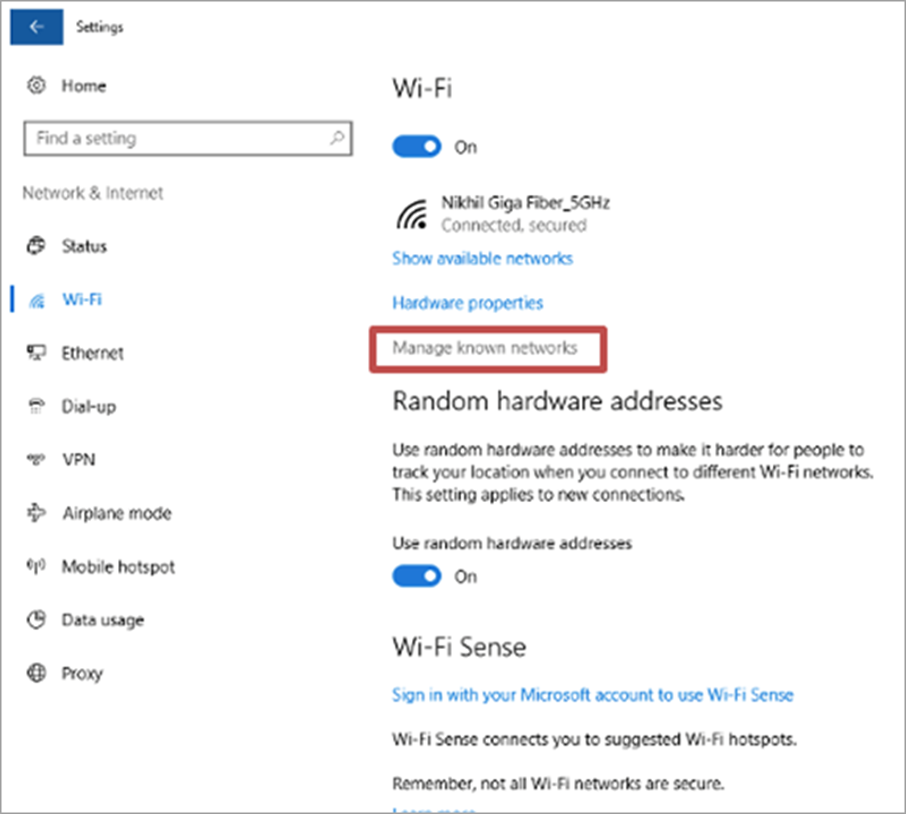
Алхам 4: Жагсаалтаас хүсээгүй сүлжээг сонгоод Мартах товчийг дарна уу. Устгахыг хүсэж буй сүлжээ бүрдээ энэ алхмыг давтана уу.

Алхам 5: Вэб хөтчөө дахин эхлүүлнэ үү.
Google Chrome хөтчийг шинэчилнэ үү
Интернет холболтын тохиргоог өөрчилсөн эсвэл өөр сүлжээ ашиглах үед алдаа ихэвчлэн гардаг. Google Chrome-ийг хамгийн сүүлийн хувилбар болгон шинэчилснээр хэрэглэгчид өөрсдийн вэб хөтчөө одоогийн интернэт холболт болон тохиргоондоо нийцэж байгаа эсэхийг баталгаажуулах боломжтой. Мөн шинэчлэлт нь “ Сүлжээний өөрчлөлт илэрсэн ” алдаа гарахаас урьдчилан сэргийлэхэд туслах алдааны засвар болон бусад гүйцэтгэлийн сайжруулалтыг агуулж болно.
Алхам 1: Нээх Google Chrome болон баруун дээд буланд байгаа гурван цэгийн дүрс дээр товшино уу.
Алхам 2: Тохиргоо > Chrome-ын тухай .
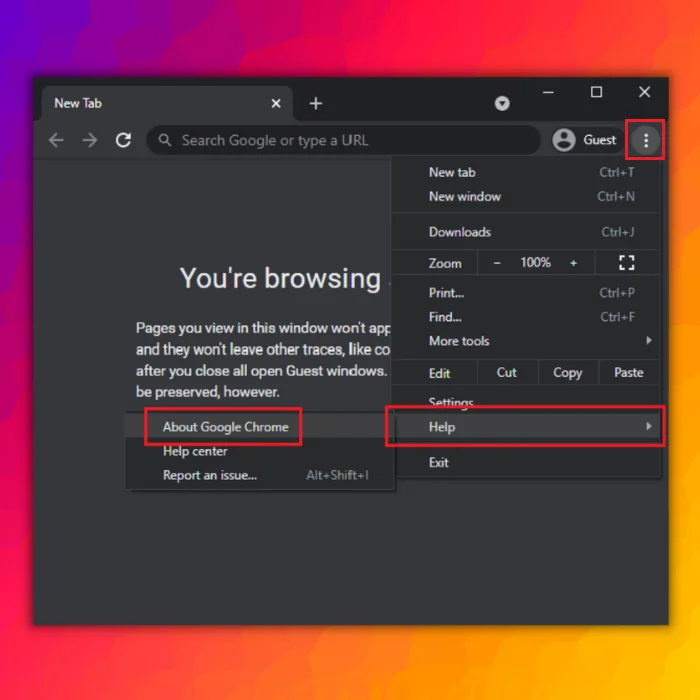
Алхам 3: Chrome шинэ шинэчлэлтүүдийг шалгаж суулгахыг зөвшөөрнө үү.
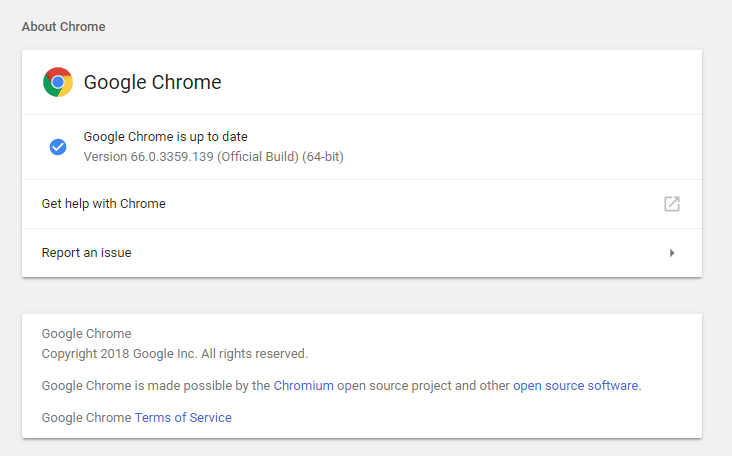
Алхам 4: Хааж, дараа нь хөтчөө дахин эхлүүлнэ үү.
DNS кэшийг цэвэрлэх
DNS кэшийг цэвэрлэх нь системийн DNS бүртгэлийг цэвэрлэж, сервертэй шинэ холболт үүсгэх боломжийг олгоно. Энэ нь нэмэлт өөрчлөлт оруулах шаардлагагүйгээр асуудлыг хурдан шийдвэрлэхэд тусалнасистем.
Алхам 1: Эхлүүлэх цэсийг нээгээд cmd гэж бичнэ үү.
Алхам 2: Тушаал хүлээх мөрийг администратороор ажиллуулна уу.

Алхам 3: Дараах командыг бичээд Enter товчийг дарна уу: ipconfig /flushdns

Алхам 4: Тушаал хүлээх мөрийг хааж вэб хөтчөө нээнэ үү.
DNS серверийн хаягийг өөрчлөх
Та DNS серверийн хаягийг өөрчлөх замаар анхны тохиргоог хийж, системд дахин интернет болон бусад үйлчилгээнд холбогдох боломжийг олгоно. Үүнийг үйлдлийн систем дэх Сүлжээний тохиргооны самбарыг ашиглан гараар эсвэл гуравдагч талын DNS серверийг өөрчлөх хэрэгслийг ашиглан автоматаар хийж болно.
Алхам 1: Win + товчийг дарна уу. Би Windows тохиргоог нээх.
Алхам 2: Сүлжээ & Интернет.

Алхам 3: Статус таб руу очоод Адаптерийн тохиргоог өөрчлөхийг товшино уу.

Алхам 4: Сүлжээ дээрээ хулганы баруун товчийг дараад Properties-ийг сонгоно уу.
Алхам 5: Интернет-г сонгоно уу. протоколын 4-р хувилбар болон Properties товчлуур дээр дарна уу.
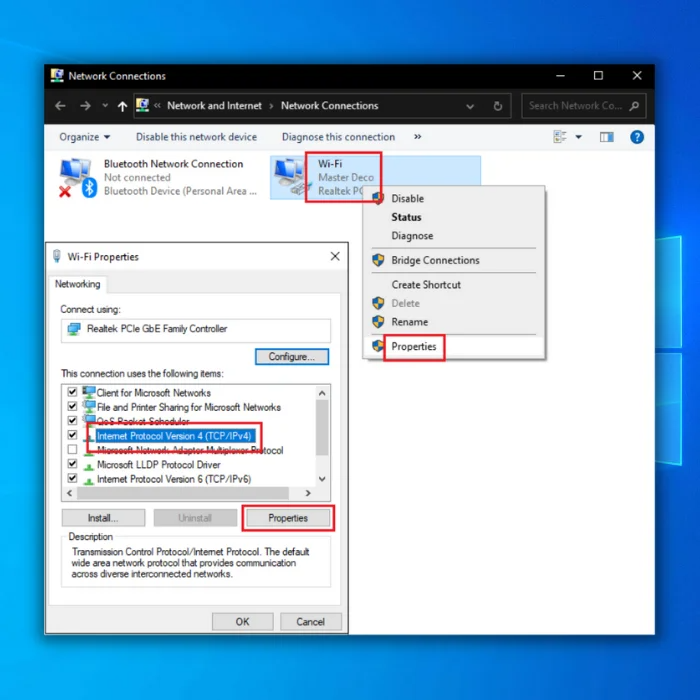
Алхам 6: Дараах DNS серверийн хаягуудыг ашиглах сонголт дээр дарна уу.
Алхам 7: Давуулагдсан DNS серверийн хувьд 8.8.8.8, болон Өөр DNS серверийн хувьд оруулна уу. , 8.8.4.4
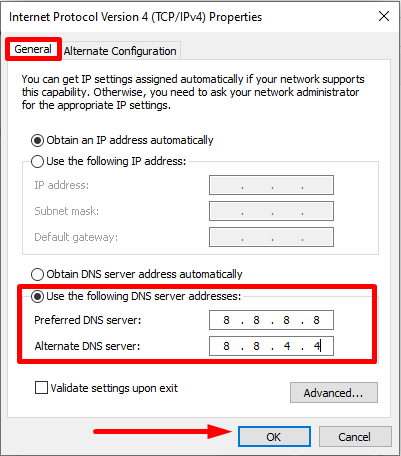
оруулж 8-р алхам: Өөрчлөлтүүдийг хадгалахын тулд OK товчлуурыг дарж, хөтчөө ажиллуулна уу.
Хайлтын өгөгдлийг арилгах
Цэвэрлэххайлтын өгөгдөл нь хөтчийг шинэ IP хаяг эсвэл сүлжээг илрүүлж, интернетэд дахин холбогдох боломжийг олгодог үндсэн тохиргоонд нь оруулах хялбар арга юм.
Алхам 1: Нээх Chrome ба баруун дээд буланд байгаа гурван цэгийн дүрс дээр товшино уу.
2-р алхам: Аюулгүй байдал ба нууцлал <6-г сонгоно уу>> Хайлтын өгөгдлийг устгана уу.
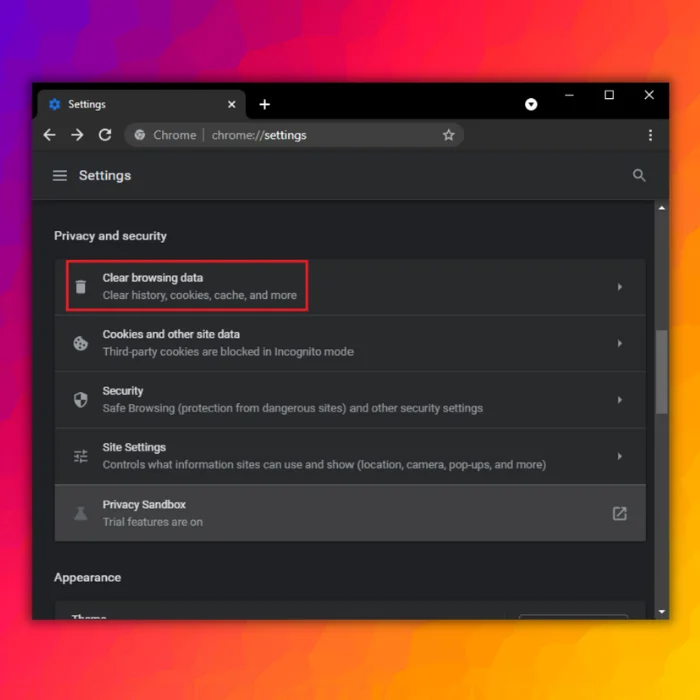
Алхам 3: Дэвшилтэт товчийг дарж арилгахыг хүсэж буй өгөгдлөө сонго. Эхлээд цэвэрлэх өгөгдлийн өдрүүдийг сонгох; Хэрэв энэ нь асуудлыг шийдвэл та түүхээ бүхэлд нь устгах шаардлагагүй болно.
Алхам 4: Холбогдох түүхийн өгөгдлийг сонгосны дараа Өгөгдлийг арилгах товчийг товшино уу. .
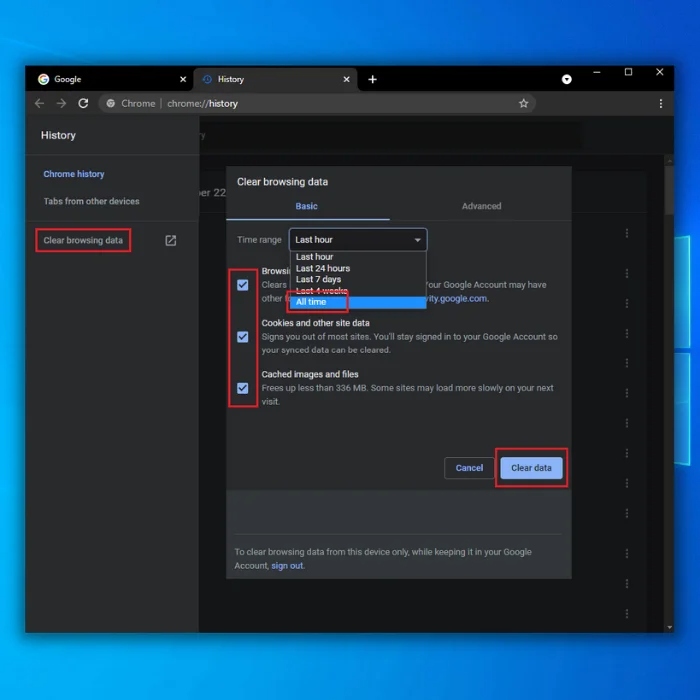
Алхам 5: Хөтөчөө дахин эхлүүлнэ үү.
Хөтөчөө засварлана уу
Хэрэв танд саяхан ийм програм суулгасан бол хамгийн сайн шийдэл юу вэ гэж бодож магадгүй. Таны вэб хөтчийг ашиглах үед "Сүлжээний өөрчлөлт илэрсэн" алдаа гарсан. Аз болоход вэб хөтчөө засах нь энэ асуудлыг засахад тусалдаг. Хэдийгээр энэ нь цорын ганц боломжит шийдэл биш ч энэ нь эхлэхэд тохиромжтой газар бөгөөд ихэвчлэн асуудлыг хурдан бөгөөд амархан шийдэж чаддаг.
Алхам 1: Хяналтын самбарыг нээнэ үү болон Програм ба онцлогуудыг сонго.
Алхам 2: Доошоо гүйлгэж, вэб хөтчөө сонгоод Засварлах товчийг товшино уу.

Алхам 3: Дэлгэц дээрх зааврыг дагана уу.
Хөтчийн өргөтгөлүүдийг идэвхгүй болгох
Алдаа ихэвчлэн дараах үед гардаг.компьютер эсвэл төхөөрөмжийн ашигладаг эсвэл ханддаг сүлжээн дэх өөрчлөлтүүд илэрсэн. Хэрэглэгчид хөтчийн өргөтгөлүүдийг идэвхгүй болгох зэрэг олон хэрэгсэл, арга техникийг ашигласнаар үйлдлийн системийг бүрэн дахин суулгах эсвэл компьютер/төхөөрөмжийг өндөр өртөгтэй засварлахгүйгээр энэ асуудлыг шийдэхийг оролдож болно. Хөтөчийн өргөтгөлүүдийг идэвхгүй болгосноор алдааны шалтгааныг тодорхойлж, үүнтэй төстэй алдаа гарахаас сэргийлнэ.
Алхам 1: Chrome -г нээж chrome:/ гэж бичнэ үү. /өргөтгөлүүд.
Алхам 2: Өргөтгөлийг устгахын тулд хүргэгчийг идэвхгүй болгох эсвэл Устгах товчийг дарна уу.
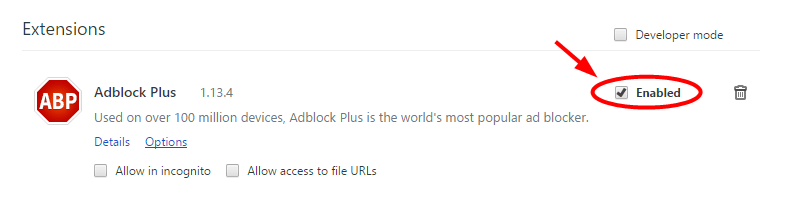
Сүлжээний тохиргоогоо дахин тохируулна уу
Хэрэв та сүлжээний өөрчлөлтийг мэдэрч, интернетэд холбогдохыг оролдох явцад алдаа илрүүлсэн бол сүлжээний тохиргоогоо дахин тохируулах нь боломжит засвар байж болох юм. Сүлжээний тохиргоог дахин тохируулах нь харьцангуй энгийн байж болно; Таны ашиглаж буй төхөөрөмжийн төрлөөс хамааран дахин тохируулах процесс өөр байж болно. Гэхдээ дахин тохируулсны дараа та интернетэд амархан холбогдох хэрэгтэй.
Алхам 1: Эхлүүлэх цэсийг нээгээд cmd гэж бичнэ үү.
Алхам 2: Тушаал хүлээх мөрийг администратороор ажиллуулна уу.

Алхам 3: <5 гэж бичнэ үү>дараах тушаалуудыг хийгээд команд бүрийн дараа enter дарна уу:
ipconfig /release
ipconfig /flushdns
ipconfig /шинэлэх
netsh int ipдахин тохируулах
netsh winsock reset
Алхам 4: Компьютерээ дахин эхлүүлнэ үү.
Прокси серверийг идэвхгүй болгох
Прокси сервер болон VPN нь хүмүүст нууцаар, аюулгүйгээр интернетэд нэвтрэх боломжийг олгодог түгээмэл хэрэглэгддэг хэрэгсэл юм. Гэсэн хэдий ч заримдаа эдгээр хэрэгслүүд нь сүлжээний гэнэтийн өөрчлөлтийг үүсгэж, тодорхой алдаа гаргахад хүргэдэг.
Прокси сервер болон VPN-г идэвхгүй болгосноор сүлжээний өөрчлөлтийн илрүүлсэн алдааг засч, хэрэглэгчийн интернет холболт дахин сэргээгдэхгүй байх магадлалтай. аливаа гуравдагч талын аппликешн эсвэл үйлчилгээнүүдээр дамждаг. Энэ нь прокси болон VPN тохиргооноос үүдэлтэй аливаа асуудлыг шийдэж, хэрэглэгч интернетэд шууд нэвтэрч байгаа эсэхийг шалгахад тусална.
Алхам 1: Win + I товчийг дарна уу. Windows тохиргоог нээх.
Алхам 2: Сүлжээ & Интернэт.

Алхам 3: Прокси таб руу очоод унтрааж асаана уу. Прокси сервер ашиглана уу.
Сүлжээний драйверийг шинэчилнэ үү
Сүлжээний драйверууд нь аливаа компьютерийн сүлжээний чухал бүрэлдэхүүн хэсэг бөгөөд бидний өдөр тутам ашигладаг олон функцийг ашиглах боломжийг олгодог. Манай сүлжээнүүдийн үйл ажиллагаанд асуудал гарахад сүлжээний драйверуудыг шинэчилж байгаа эсэхийг нь шалгах шаардлагатай болдог.
Сүлжээний драйверуудыг шинэчлэх нь ихэвчлэн "сүлжээний өөрчлөлт илэрсэн" алдааг засдаг. Хэрэглэгчид тодорхой программ эсвэл файл руу нэвтрэхийг оролдох үед тохиолддог нийтлэг асуудал. ЭнэСүлжээний дэд бүтэц өөрчлөгдсөн үед алдаа гарч, төхөөрөмж дээр суулгасан драйвер өөрчлөлтийг дагаж чадахгүй.
Сүлжээний драйверын хамгийн сүүлийн хувилбарыг тогтмол суулгаснаар хэрэглэгчид сүлжээгээ хадгалахад идэвхтэй оролцох боломжтой. оновчтой ажиллаж, энэ нийтлэг алдаа гарахаас сэргийлнэ.
Алхам 1: Win + X -г дараад Төхөөрөмжийн менежерийг сонгоно уу.

Алхам 2: Сүлжээний адаптерууд дээр товшоод, сүлжээ дээрээ хулганы баруун товчийг дараад Драйверыг шинэчлэх гэснийг сонгоно уу.

Алхам 3: Драйверуудыг автоматаар хайх гэснийг сонгоод дэлгэцэн дээрх зааврыг даган драйвераа шинэчилнэ үү.
Windows-г шинэчилнэ үү
Шинэчлэх замаар. Windows, та алдааны боломжит шалтгааныг арилгах, системийн аюулгүй байдал, гүйцэтгэлийг сайжруулах боломжтой. Windows-г шинэчлэх нь сүүлийн хувилбараас хойш мэдээлэгдсэн асуудал, алдааг засч магадгүй юм. Та Windows-ийн хамгийн сүүлийн хувилбарыг ажиллуулж байгаа эсэх нь таны төхөөрөмж болон сүлжээг аюулгүй, үр дүнтэй ажиллуулахад чухал ач холбогдолтой.
Алхам 1: Win + I товчлуур дээр дарна уу. Шинэчлэлтүүд & Аюулгүй байдал.
Алхам 2: Шинэчлэлтүүдийг шалгах товчлуур дээр дарна уу.

Алхам 3: Сүүлийн үеийн шинэчлэлтүүдийг татаж аваад суулгана уу.
Алхам 4: Компьютерээ дахин эхлүүлнэ үү.
Mac төхөөрөмж дээрх программ хангамжийг шинэчлэхийн тулд:
1-р алхам: Зүүн дээд буланд байгаа Apple лого дээр товшоод Apple цэсийг нээнэ үү.
Алхам2: Системийн тохиргоо > Програм хангамжийн шинэчлэлт -г нээнэ үү.
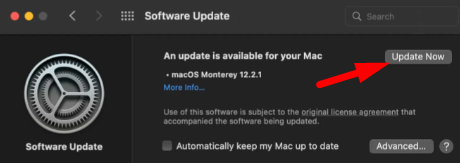
Алхам 3: Одоо шинэчлэх дээр товшино уу. товчлуур , дэлгэцэн дээрх зааврыг дагаж, хамгийн сүүлийн үеийн шинэчлэлтүүдийг суулгана уу.
Дүгнэлт: Сүлжээний өөрчлөлтийн илэрсэн алдааг итгэлтэйгээр шийдвэрлэх нь
Төгсгөлд нь Сүлжээ Өөрчлөлт илэрсэн алдаа нь интернетээр аялж буй хэн бүхэнд урам хугарах болно. Гэсэн хэдий ч дээр дурдсан алдааг олж засварлах алхмуудыг хийснээр та алдаагаа итгэлтэйгээр засах боломжтой.
Вэб хуудсыг шинэчлэх, хөтчөө шинэчлэх, модемоо дахин ачаалах эсэхээс үл хамааран эдгээр алхмууд нь таныг интернетэд саадгүй буцаж ороход тусална. Эдгээр алхмуудыг дагаснаар та хайлтын туршлагаа тасралтгүй, стрессгүй байлгах боломжтой. Хэрэв танд асуудал гарсаар байвал мэргэжилтэнтэй холбогдож тусламж авахаа бүү мартаарай.

